
Internet Explorer est un composant intégré de Windows qui ne peut pas être désinstallé, mais vous pouvez le désactiver. Ce tutoriel vous montrera comment désactiver Internet Explorer dans Windows 10.
Vous pouvez facilement désactiver Internet Explorer en le désactivant dans la fonctionnalité Windows pour tous les utilisateurs Windows. Si Internet Explorer est désactivé, il n'est pas disponible et ne peut pas être lancé pour quelque raison que ce soit.
Étape 1 : Ouvrez le Panneau de configuration.
Cliquez avec le bouton droit sur l'icône du Menu Démarrer, puis cliquez sur Panneau de configuration pour l'ouvrir.

Étape 2 : Ouvrez les fonctionnalités Windows.
Cliquez sur Programmes > Programmes et fonctionnalités. Cliquez sur le lien Activer ou désactiver les fonctionnalités Windows.

Étape 3 : Désactivez Internet Explorer 11.
Cliquez sur la case cochée de Internet Explorer pour la décocher, cliquez sur Oui pour continuer lorsque vous y êtes invité.
Conseils : Lorsqu'Internet Explorer est désactivé à l'aide des fonctionnalités Windows, Internet Explorer est uniquement masqué afin d'avoir un impact minimal sur les programmes tiers.

Puis cliquez sur OK. Windows appliquera cette modification. Windows peut vous demander de redémarrer l'ordinateur pour terminer de désactiver Internet Explorer, vous pouvez cliquer sur Redémarrer maintenant.
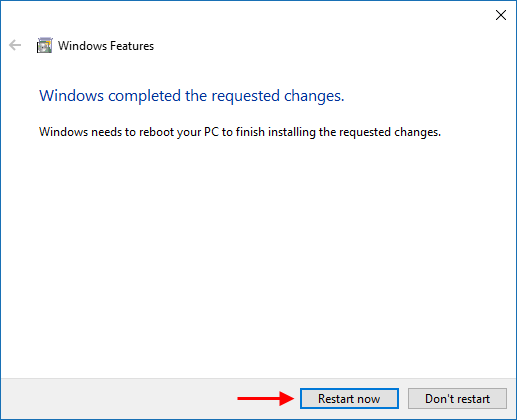
Après avoir désactivé Internet Explorer, puis redémarré votre ordinateur, Internet Explorer sera supprimé de votre ordinateur. Vous pouvez également réactiver les fonctionnalités Windows d'Internet Explorer pour le réinstaller sur votre ordinateur.
Ce qui précède est le contenu détaillé de. pour plus d'informations, suivez d'autres articles connexes sur le site Web de PHP en chinois!
 Introduction aux types de fichiers
Introduction aux types de fichiers
 Comment résoudre l'empoisonnement au cad
Comment résoudre l'empoisonnement au cad
 Comment changer la couleur du pinceau PS
Comment changer la couleur du pinceau PS
 js utilisation partagée
js utilisation partagée
 solution d'exception d'instanciationexception
solution d'exception d'instanciationexception
 Comment restaurer les données du serveur
Comment restaurer les données du serveur
 Comment configurer WeChat pour qu'il exige mon consentement lorsque des personnes m'ajoutent à un groupe ?
Comment configurer WeChat pour qu'il exige mon consentement lorsque des personnes m'ajoutent à un groupe ?
 Que faire si le commutateur Bluetooth est manquant dans Windows 10
Que faire si le commutateur Bluetooth est manquant dans Windows 10